Μπορείτε να μεταφέρετε δεδομένα από ένα αρχείο κειμένου στην Access με δύο τρόπους. Εάν θέλετε ένα αντίγραφο των δεδομένων που θα μπορείτε να επεξεργαστείτε μέσα από την Access, εισαγάγετε το αρχείο σε ένα νέο ή υπάρχοντα πίνακα, χρησιμοποιώντας τον "Οδηγό εισαγωγής κειμένου". Εάν θέλετε απλώς να προβάλετε τα πιο πρόσφατα δεδομένα προέλευσης στην Access για πιο εμπλουτισμένα ερωτήματα και αναφορές, δημιουργήστε μια σύνδεση προς το αρχείο κειμένου στη βάση δεδομένων σας χρησιμοποιώντας τον "Οδηγό σύνδεσης κειμένου".
Αυτό το άρθρο εξηγεί τον τρόπο εισαγωγής και σύνδεσης σε ένα αρχείο κειμένου με τη χρήση αυτών των οδηγών.
Σε αυτό το άρθρο
Πληροφορίες για τα αρχεία κειμένου και τις υποστηριζόμενες μορφές
Ένα αρχείο κειμένου περιλαμβάνει μη μορφοποιημένους αναγνώσιμους χαρακτήρες, όπως γράμματα και αριθμούς, και ειδικούς χαρακτήρες, όπως στηλοθέτες, αλλαγές γραμμής και χαρακτήρες επαναφοράς. Η Access υποστηρίζει τις ακόλουθες επεκτάσεις ονόματος αρχείου: .txt, .csv, .asc και .tab.
Για να χρησιμοποιήσετε ένα αρχείο κειμένου ως αρχείο προέλευσης για εισαγωγή ή σύνδεση, τα περιεχόμενα του αρχείου πρέπει να είναι οργανωμένα με τρόπο που να επιτρέπει στους οδηγούς εισαγωγής και σύνδεσης να χωρίσουν τα περιεχόμενα σε ένα σύνολο εγγραφών (γραμμές) και κάθε εγγραφή σε ένα σύνολο πεδίων (στήλες). Τα αρχεία κειμένου που είναι σωστά οργανωμένα εμπίπτουν σε έναν από τους δύο παρακάτω τύπους:
-
Οριοθετημένα αρχεία Σε ένα οριοθετημένο αρχείο, κάθε εγγραφή εμφανίζεται σε ξεχωριστή γραμμή και τα πεδία διαχωρίζονται με έναν χαρακτήρα, ο οποίος ονομάζεται χαρακτήρας οριοθέτησης. Ο χαρακτήρας οριοθέτησης μπορεί να είναι οποιοσδήποτε χαρακτήρας δεν εμφανίζεται στις τιμές πεδίων, όπως στηλοθέτης, ελληνικό ερωτηματικό, κόμμα, διάστημα και ούτω καθεξής. Ακολουθεί ένα παράδειγμα κειμένου οριοθετημένου με κόμματα.
1,Company A,Anna,Bedecs,Owner 2,Company C,Thomas,Axen,Purchasing Rep 3,Company D,Christina,Lee,Purchasing Mgr. 4,Company E,Martin,O’Donnell,Owner 5,Company F,Francisco,Pérez-Olaeta,Purchasing Mgr. 6,Company G,Ming-Yang,Xie,Owner 7,Company H,Elizabeth,Andersen,Purchasing Rep 8,Company I,Sven,Mortensen,Purchasing Mgr. 9,Company J,Roland,Wacker,Purchasing Mgr. 10,Company K,Peter,Krschne,Purchasing Mgr. 11,Company L,John,Edwards,Purchasing Mgr. 12,Company M,Andre,Ludo,Purchasing Rep 13,Company N,Carlos,Grilo,Purchasing Rep
-
Αρχεία σταθερού πλάτους Σε ένα αρχείο σταθερού πλάτους, κάθε εγγραφή εμφανίζεται σε ξεχωριστή γραμμή και το πλάτος κάθε πεδίου παραμένει σταθερό για όλες τις εγγραφές. Για παράδειγμα, το πρώτο πεδίο κάθε εγγραφής έχει πάντα μήκος επτά χαρακτήρες, το δεύτερο πεδίο κάθε εγγραφής έχει πάντα μήκος 12 χαρακτήρες και ούτω καθεξής. Εάν το πραγματικό μήκος της τιμής ενός πεδίου διαφέρει από εγγραφή σε εγγραφή, οι τιμές που είναι μικρότερες του απαιτούμενου πλάτους θα πρέπει να συμπληρωθούν με τελικούς χαρακτήρες διαστήματος. Ακολουθεί ένα παράδειγμα κειμένου σταθερού πλάτους.
1 Company A Anna Bedecs Owner 2 Company C Thomas Axen Purchasing Rep 3 Company D Christina Lee Purchasing Mgr. 4 Company E Martin O’Donnell Owner 5 Company F Francisco Pérez-Olaeta Purchasing Mgr. 6 Company G Ming-Yang Xie Owner 7 Company H Elizabeth Andersen Purchasing Rep 8 Company I Sven Mortensen Purchasing Mgr. 9 Company J Roland Wacker Purchasing Mgr. 10 Company K Peter Krschne Purchasing Mgr. 11 Company L John Edwards Purchasing Mgr. 12 Company M Andre Ludo Purchasing Rep 13 Company N Carlos Grilo Purchasing Rep
Εισαγωγή δεδομένων από αρχείο κειμένου
Εάν ο στόχος σας είναι να αποθηκεύσετε ορισμένα ή όλα τα δεδομένα που βρίσκονται σε ένα αρχείο κειμένου σε μια βάση δεδομένων της Access, θα πρέπει να εισαγάγετε τα περιεχόμενα του αρχείου σε ένα νέο πίνακα ή να προσαρτήσετε τα δεδομένα σε έναν υπάρχοντα πίνακα. Μπορείτε να προβάλετε και να επεξεργαστείτε τα δεδομένα εισαγωγής και οι αλλαγές που κάνετε στα δεδομένα δεν επηρεάζουν το αρχείο κειμένου προέλευσης.
Κατά τη διάρκεια της διαδικασίας εισαγωγής, μπορείτε να καθορίσετε τον τρόπο οργάνωσης του αρχείου προέλευσης και, εάν θέλετε να δημιουργήσετε έναν νέο πίνακα ή να προσαρτήσετε τα δεδομένα σε έναν υπάρχοντα πίνακα.
Συμβουλή: Εάν δεν είστε εξοικειωμένοι με τους πίνακες ή με τη δομή μιας βάσης δεδομένων, ανατρέξτε στα άρθρα Δημιουργία πινάκων σε μια βάση δεδομένων και Βασικές αρχές σχεδίασης βάσης δεδομένων.
Στο τέλος της διαδικασίας εισαγωγής, μπορείτε να επιλέξετε να αποθηκεύσετε τις λεπτομέρειες της λειτουργίας εισαγωγής ως προδιαγραφή. Μια προδιαγραφή εισαγωγής σάς βοηθά να επαναλάβετε τη λειτουργία αργότερα, χωρίς να χρειάζεται να ακολουθείτε τον "Οδηγό εισαγωγής κειμένου" κάθε φορά.
Συνηθισμένα σενάρια για την εισαγωγή ενός αρχείου κειμένου στην Access
Συνήθως, εισαγάγετε δεδομένα κειμένου στην Access για τους παρακάτω λόγους:
-
Ορισμένα από τα δεδομένα σας είναι σε μορφή που δεν αναγνωρίζεται από την Access και θέλετε να χρησιμοποιήσετε αυτά τα δεδομένα σε μία από τις βάσεις δεδομένων σας. Μπορείτε να εξαγάγετε πρώτα τα δεδομένα προέλευσης ως αρχείο κειμένου και, στη συνέχεια, να εισαγάγετε τα περιεχόμενα του αρχείου κειμένου σε έναν πίνακα της Access.
-
Χρησιμοποιείτε την Access για τη διαχείριση των δεδομένων σας, αλλά λαμβάνετε τακτικά δεδομένα σε μορφή κειμένου από τους χρήστες ενός διαφορετικού προγράμματος. Εισάγετε τα δεδομένα σε τακτά χρονικά διαστήματα και θέλετε να εξομαλύνετε τη διαδικασία εισαγωγής για να εξοικονομήσετε χρόνο και προσπάθεια.
Σημείωση: Όταν ανοίγετε ένα αρχείο κειμένου στην Access (αλλάζοντας το πλαίσιο λίστας Αρχεία τύπου σε Όλα τα αρχεία στο παράθυρο διαλόγου Άνοιγμα και, στη συνέχεια, επιλέγοντας το αρχείο κειμένου), η Access ξεκινά τον "Οδηγό σύνδεσης κειμένου", που σας επιτρέπει να δημιουργήσετε μια σύνδεση προς το αρχείο κειμένου αντί να εισαγάγετε τα περιεχόμενά του. Η σύνδεση σε ένα αρχείο είναι διαφορετική από την εισαγωγή των περιεχομένων του. Για περισσότερες πληροφορίες σχετικά με τη σύνδεση σε αρχεία κειμένου, ανατρέξτε στην ενότητα Σύνδεση σε αρχείο κειμένου, παρακάτω σε αυτό το άρθρο.
Προετοιμασία του αρχείου προέλευσης
-
Ανοίξτε το αρχείο κειμένου προέλευσης με ένα πρόγραμμα επεξεργασίας κειμένου, όπως το Σημειωματάριο.
Σημείωση: Μπορείτε να εισαγάγετε μόνο ένα αρχείο κειμένου κατά τη διάρκεια μιας λειτουργίας εισαγωγής. Για την εισαγωγή πολλών αρχείων, επαναλάβετε τη λειτουργία εισαγωγής για κάθε αρχείο.
-
Εξετάστε τα περιεχόμενα του αρχείου κειμένου προέλευσης και ενεργήστε όπως περιγράφεται σε αυτόν τον πίνακα.
Στοιχείο
Περιγραφή
Οριοθετημένο ή σταθερού πλάτους
Βεβαιωθείτε ότι το αρχείο ακολουθεί με συνέπεια μία από τις μορφές. Εάν το αρχείο είναι οριοθετημένο, προσδιορίστε τον οριοθέτη. Εάν το αρχείο έχει πεδία σταθερού πλάτους, βεβαιωθείτε ότι κάθε πεδίο έχει το ίδιο πλάτος σε κάθε εγγραφή.
Προσδιοριστικά κειμένου
Ορισμένα οριοθετημένα αρχεία μπορεί να περιέχουν τιμές πεδίων που περικλείονται σε μονά ή διπλά εισαγωγικά, όπως φαίνεται εδώ:
-
"Κωστίδου Στέλλα";25;5/4/2017;"Νέα Υόρκη"
-
"Γιακουμάκης Λεωνίδας";27;2018;"Σικάγο"
Ο χαρακτήρας που περικλείει μια τιμή πεδίου ονομάζεται προσδιοριστικό κειμένου. Τα προσδιοριστικά κειμένου δεν είναι προαπαιτούμενα, αλλά είναι απαραίτητα εάν ισχύει ένα από τα εξής:
-
Ο χαρακτήρας οριοθέτησης πεδίων περιέχεται στις τιμές πεδίων. Παραδείγματος χάρη, εάν το κόμμα χρησιμοποιείται ως χαρακτήρας οριοθέτησης πεδίων και η τιμή Νέα Υόρκη, Σικάγο είναι έγκυρη τιμή πεδίου, θα πρέπει να περικλείσετε την τιμή εντός ενός ζεύγους προσδιοριστικών, όπως: "Νέα Υόρκη, Σικάγο"
-
Θέλετε η Access να αντιμετωπίζει τις τιμές που δεν περιέχουν κείμενο, όπως τις τιμές 0452934 και 0034539 ως τιμές κειμένου και να τις αποθηκεύει σε πεδίο κειμένου.
Κατά τη διάρκεια της διαδικασίας εισαγωγής, μπορείτε να καθορίσετε εάν το αρχείο χρησιμοποιεί προσδιοριστικό και, εάν ισχύει αυτό, να καθορίσετε το χαρακτήρα που λειτουργεί ως προσδιοριστικό.
Βεβαιωθείτε ότι χρησιμοποιείται το ίδιο προσδιοριστικό κειμένου σε όλο το αρχείο και ότι μόνο οι τιμές κειμένου περικλείονται σε ένα ζεύγος προσδιοριστικών.
Αριθμός πεδίων
Ο αριθμός των πεδίων προέλευσης δεν πρέπει να υπερβαίνει τα 255, επειδή η Access δεν υποστηρίζει περισσότερα από 255 πεδία σε έναν πίνακα.
Παράλειψη εγγραφών και τιμών
Εάν σας ενδιαφέρει μόνο ένα τμήμα του αρχείου κειμένου, επεξεργαστείτε το αρχείο προέλευσης προτού ξεκινήσετε τη διαδικασία εισαγωγής. Δεν μπορείτε να παραλείψετε εγγραφές κατά τη διαδικασία εισαγωγής.
Εάν θέλετε να προσθέσετε τα δεδομένα σε ένα νέο πίνακα, μπορείτε να παραλείψετε ορισμένα πεδία, αλλά αυτή η επιλογή δεν είναι διαθέσιμη εάν προσαρτάτε τα περιεχόμενα σε έναν υπάρχοντα πίνακα. Κατά την προσάρτηση δεδομένων σε έναν υπάρχοντα πίνακα, η δομή των δεδομένων προέλευσης πρέπει να συμφωνεί με τη δομή του πίνακα προορισμού. Με άλλα λόγια, τα δεδομένα προέλευσης πρέπει να έχουν τον ίδιο αριθμό στηλών με τον πίνακα προορισμού και οι τύποι δεδομένων των δεδομένων προέλευσης πρέπει να ταιριάζουν με τους τύπους δεδομένων του πίνακα προορισμού.
Κενές γραμμές και πεδία
Διαγράψτε όλες τις περιττές κενές γραμμές από το αρχείο. Εάν υπάρχουν κενά πεδία, δοκιμάστε να προσθέσετε τα δεδομένα που λείπουν. Εάν σχεδιάζετε να προσαρτήσετε τις εγγραφές σε έναν υπάρχοντα πίνακα, βεβαιωθείτε ότι το αντίστοιχο πεδίο στον πίνακα αποδέχεται τιμές null. Ένα πεδίο αποδέχεται τιμές null, εάν η ιδιότητα Απαιτείται του πεδίου έχει οριστεί στην τιμή Όχι και η ρύθμιση της ιδιότητας ValidationRule δεν αποτρέπει τις τιμές null.
Άσχετοι χαρακτήρες
Ελέγξτε και καταργήστε περιττούς χαρακτήρες, όπως στηλοθέτες, σύμβολα αλλαγής γραμμής και σύμβολα αλλαγής παραγράφων.
Τύποι δεδομένων
Για να αποφύγετε σφάλματα κατά την εισαγωγή, βεβαιωθείτε ότι κάθε πεδίο προέλευσης περιέχει τον ίδιο τύπο δεδομένων σε κάθε γραμμή. Η Access σαρώνει τις πρώτες 25 γραμμές ενός αρχείου για να προσδιορίσει τον τύπο δεδομένων από τα πεδία του πίνακα. Συνιστάται ιδιαίτερα να επιβεβαιώνετε ότι οι πρώτες 25 γραμμές προέλευσης δεν περιέχουν τιμές από διαφορετικούς τύπους δεδομένων σε οποιοδήποτε από τα πεδία. Επίσης, βεβαιωθείτε ότι οι τιμές που δεν είναι κείμενο και πρέπει να αντιμετωπιστούν ως τιμές κειμένου περικλείονται σε μονά ή διπλά εισαγωγικά.
Εάν το αρχείο προέλευσης περιέχει ανάμικτες τιμές στις γραμμές μετά την 25η γραμμή, η λειτουργία εισαγωγής ενδέχεται να τις παραλείψει ή να μην τις μετατρέψει σωστά. Για πληροφορίες αντιμετώπισης προβλημάτων, ανατρέξτε στην ενότητα Αντιμετώπιση προβλημάτων για τιμές που λείπουν ή είναι λανθασμένες σε έναν πίνακα εισαγωγής, παρακάτω σε αυτό το άρθρο.
Ονόματα πεδίων
Στα οριοθετημένα αρχεία κειμένου, εάν το αρχείο δεν περιλαμβάνει τα ονόματα των πεδίων, είναι καλή πρακτική να τα τοποθετήσετε στην πρώτη γραμμή. Κατά τη διάρκεια της διαδικασίας εισαγωγής, μπορείτε να καθορίσετε ότι η Access χειρίζεται τις τιμές στην πρώτη γραμμή ως ονόματα πεδίων. Όταν εισάγετε αρχεία κειμένου με πεδία σταθερού πλάτους, η Access δεν παρέχει την επιλογή να χρησιμοποιήσετε τις τιμές στην πρώτη γραμμή ως όνομα πεδίου.
Σημείωση: Όταν προσαρτάτε ένα οριοθετημένο αρχείο κειμένου σε έναν υπάρχοντα πίνακα, βεβαιωθείτε ότι το όνομα κάθε στήλης αντιστοιχεί ακριβώς στο όνομα του αντίστοιχου πεδίου. Εάν το όνομα μιας στήλης είναι διαφορετικό από το όνομα του αντίστοιχου πεδίου στον πίνακα, η λειτουργία εισαγωγής θα αποτύχει. Για να βρείτε τα ονόματα των πεδίων, ανοίξτε τον πίνακα προορισμού σε προβολή σχεδίασης.
-
-
Κλείστε το αρχείο προέλευσης, εάν είναι ανοιχτό. Εάν το αρχείο προέλευσης δεδομένων παραμείνει ανοιχτό, ενδέχεται να υπάρξουν σφάλματα μετατροπής κατά τη λειτουργία εισαγωγής.
Έναρξη της διαδικασίας εισαγωγής στην Access
-
Ανοίξτε τη βάση δεδομένων της Access στην οποία θα αποθηκευτούν τα δεδομένα εισαγωγής. Εάν δεν θέλετε να αποθηκεύσετε τα δεδομένα σε κάποια από τις υπάρχουσες βάσεις δεδομένων σας, δημιουργήστε μια κενή βάση δεδομένων.
-
Πριν να ξεκινήσετε τη λειτουργία εισαγωγής, αποφασίστε εάν θέλετε να αποθηκευτούν τα δεδομένα σε έναν νέο ή σε έναν υπάρχοντα πίνακα.
-
Δημιουργία νέου πίνακα Εάν επιλέξετε να αποθηκεύσετε τα δεδομένα σε έναν νέο πίνακα, η Access δημιουργεί έναν πίνακα και προσθέτει τα δεδομένα που έχουν εισαχθεί σε αυτόν. Εάν ένας πίνακας με το καθορισμένο όνομα υπάρχει ήδη, η Access αντικαθιστά τα περιεχόμενα του πίνακα με τα δεδομένα που εισάγονται.
-
Προσάρτηση σε υπάρχοντα πίνακα Εάν πρόκειται να προσθέσετε τα δεδομένα σε έναν υπάρχοντα πίνακα, η διαδικασία εισαγωγής προσαρτά τα δεδομένα στον καθορισμένο πίνακα.
Κατά τη διάρκεια της διαδικασίας, να θυμάστε ότι οι περισσότερες λειτουργίες προσάρτησης αποτυγχάνουν λόγω του ότι τα δεδομένα προέλευσης δεν ταιριάζουν με τη δομή και τις ρυθμίσεις πεδίου του πίνακα προορισμού. Για να το αποφύγετε αυτό, ανοίξτε τον πίνακα σε προβολή σχεδίασης και ελέγξτε τα εξής:
-
Πρώτη γραμμή Εάν η πρώτη γραμμή του αρχείου κειμένου προέλευσης δεν περιέχει ονόματα πεδίων, βεβαιωθείτε ότι η θέση και ο τύπος δεδομένων κάθε στήλης ταιριάζει με εκείνα από το αντίστοιχο πεδίο στον πίνακα. Στα οριοθετημένα αρχεία κειμένου, εάν η πρώτη γραμμή περιέχει επικεφαλίδες στηλών, η σειρά των στηλών και των πεδίων δεν χρειάζεται να ταιριάζει, αλλά το όνομα και ο τύπος δεδομένων κάθε στήλης πρέπει να ταιριάζουν ακριβώς με εκείνα του αντίστοιχου πεδίου. Όταν εισάγετε αρχεία κειμένου με πεδία σταθερού πλάτους, η Access δεν παρέχει την επιλογή να χρησιμοποιήσετε τις τιμές στην πρώτη γραμμή ως όνομα πεδίου.
-
Επιπλέον πεδία ή πεδία που λείπουν Εάν ένα ή περισσότερα πεδία δεν υπάρχουν στον πίνακα προορισμού, προσθέστε τα πριν να ξεκινήσετε τη λειτουργία εισαγωγής. Ωστόσο, εάν ο πίνακας προορισμού περιέχει πεδία που δεν υπάρχουν στο αρχείο προέλευσης, δεν χρειάζεται να τα διαγράψετε από τον πίνακα, εφόσον δέχονται τιμές null.
Συμβουλή: Ένα πεδίο αποδέχεται τιμές null εάν η ιδιότητα πεδίου Απαιτείται έχει οριστεί σε Όχι και η ρύθμιση της ιδιότητας ValidationRule δεν αποτρέπει τις τιμές null.
-
Πρωτεύον κλειδί Εάν ο πίνακας περιέχει ένα πεδίο πρωτεύοντος κλειδιού, το αρχείο προέλευσης πρέπει να έχει μια στήλη που θα περιέχει τιμές συμβατές με το πεδίο του πρωτεύοντος κλειδιού. Επιπλέον, οι εισαγόμενες τιμές των κλειδιών πρέπει να είναι μοναδικές. Εάν μια εισαχθείσα εγγραφή περιέχει τιμή πρωτεύοντος κλειδιού η οποία υπάρχει ήδη στον πίνακα προορισμού, εμφανίζεται ένα μήνυμα σφάλματος κατά την εισαγωγή. Πρέπει να επεξεργαστείτε τα δεδομένα προέλευσης ώστε να περιέχουν μοναδικές τιμές κλειδιών και, στη συνέχεια, να ξεκινήσετε την εισαγωγή ξανά.
-
Πεδία με ευρετήριο Εάν η ιδιότητα Με ευρετήριο ενός πεδίου του πίνακα έχει οριστεί σε Ναι (Δεν επιτρέπονται διπλότυπα), η αντίστοιχη στήλη του αρχείου κειμένου προέλευσης θα πρέπει να περιέχει μοναδικές τιμές.
-
-
-
Η θέση του οδηγού εισαγωγής/σύνδεσης κειμένου διαφέρει λίγο ανάλογα με την έκδοση της Access που έχετε. Επιλέξτε τα βήματα που αντιστοιχούν στη δική σας έκδοση της Access:
-
Αν χρησιμοποιείτε την πιο πρόσφατη έκδοση της Access που παρέχεται στο πλαίσιο της συνδρομής στο Microsoft 365 ή την Access 2019, στην καρτέλα Εξωτερικά δεδομένα, στην ομάδα Εισαγωγή και σύνδεση, κάντε κλικ στην επιλογή Νέα προέλευση δεδομένων > Από αρχείο > Αρχείο κειμένου.
-
Εάν χρησιμοποιείτε Access 2016, στην καρτέλα Εξωτερικά δεδομένα , στην ομάδα Εισαγωγή σύνδεσης & , κάντε κλικ στην επιλογή Αρχείο κειμένου.
-
-
Η Access θα ανοίξει το παράθυρο διαλόγου Λήψη εξωτερικών δεδομένων – Αρχείο κειμένου.
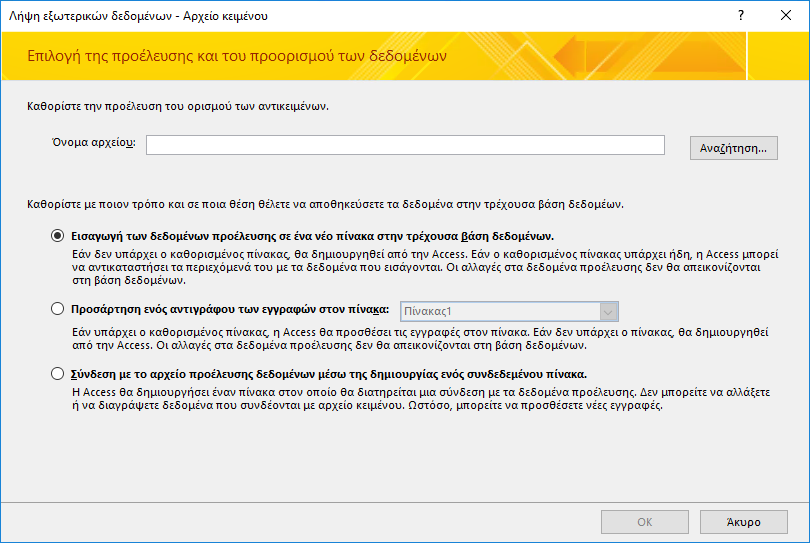
-
Στο παράθυρο διαλόγου Λήψη εξωτερικών δεδομένων - Αρχείο κειμένου, στο πλαίσιο Όνομα αρχείου, πληκτρολογήστε το όνομα του αρχείου προέλευσης.
-
Καθορίστε τον τρόπο με τον οποίο θέλετε να αποθηκεύσετε τα δεδομένα που έχουν εισαχθεί.
-
Για να αποθηκεύσετε τα δεδομένα σε έναν νέο πίνακα, επιλέξτε το στοιχείο Εισαγωγή των δεδομένων προέλευσης σε ένα νέο πίνακα στην τρέχουσα βάση δεδομένων. Θα σας ζητηθεί να δώσετε ένα όνομα για αυτόν τον πίνακα αργότερα.
-
Για να προσαρτήσετε τα δεδομένα σε έναν υπάρχοντα πίνακα, επιλέξτε το στοιχείο Προσάρτηση ενός αντιγράφου των εγγραφών στον πίνακα και στη συνέχεια, επιλέξτε έναν πίνακα από την αναπτυσσόμενη λίστα.
Σημείωση: Για να δημιουργήσετε σύνδεση με το αρχείο προέλευσης δεδομένων μέσω της δημιουργίας ενός συνδεδεμένου πίνακα, ανατρέξτε στην ενότητα Σύνδεση με αρχείο κειμένου, παρακάτω σε αυτό το άρθρο.
-
-
Κάντε κλικ στο κουμπί OK.
Η Access σαρώνει τα περιεχόμενα του αρχείου και προτείνει τον τρόπο οργάνωσης του αρχείου. Εάν το αρχείο χρησιμοποιεί οριοθέτη για το διαχωρισμό των πεδίων, βεβαιωθείτε ότι είναι ενεργοποιημένη η επιλογή Οριοθετημένα. Εάν το αρχείο έχει πεδία σταθερού πλάτους, βεβαιωθείτε ότι είναι ενεργοποιημένη η επιλογή Καθορισμένου πλάτους. Εάν δεν είστε βέβαιοι για το αν το αρχείο έχει πεδία σταθερού πλάτους ή οριοθετημένα πεδία, ανατρέξτε στην προηγούμενη ενότητα Προετοιμασία του αρχείου προέλευσης.
Σημείωση: Εάν το αρχείο κειμένου προέλευσης περιέχει στηλοθέτες ή άλλους ειδικούς χαρακτήρες, αυτοί εμφανίζονται στον "Οδηγό εισαγωγής κειμένου" ως μικρά πλαίσια ανάμεσα στις στήλες των δεδομένων.
-
Κάντε κλικ στο κουμπί Επόμενο.
Τις πληροφορίες που εμφανίζονται στον οδηγό εξαρτώνται από το αν έχετε ενεργοποιήσει την επιλογή "Οριοθετημένα" ή την επιλογή "Καθορισμένου πλάτους".
Οριοθετημένα
Επιλέξτε ή καθορίστε το χαρακτήρα που οριοθετεί τις τιμές πεδίου: Στηλοθέτης, Ερωτηματικό, Κόμμα, Διάστημα ή Άλλο. Εάν το αρχείο χρησιμοποιεί ένα προσδιοριστικό κειμένου, στο πλαίσιο Προσδιοριστικό κειμένου , επιλέξτε είτε τα διπλά εισαγωγικά (") ή το μονό εισαγωγικό ('). Εάν η πρώτη γραμμή του αρχείου προέλευσης περιέχει ονόματα πεδίων, επιλέξτε το πλαίσιο ελέγχου Η πρώτη γραμμή περιέχει ονόματα πεδίων. Στη συνέχεια, κάντε κλικ στο κουμπί Επόμενο.
Καθορισμένου πλάτους
Ο οδηγός εμφανίζει τα περιεχόμενα του αρχείου. Εάν η Access εντοπίσει μια δομή στηλών στα δεδομένα, τοποθετεί κατακόρυφες γραμμές στα δεδομένα για να διαχωρίσει τα πεδία. Εξετάστε τη δομή που προτείνεται από τον οδηγό και, εάν είναι απαραίτητο, ακολουθήστε τις οδηγίες στη σελίδα του οδηγού για να προσθέσετε, να καταργήσετε ή να προσαρμόσετε τις γραμμές. Στη συνέχεια, κάντε κλικ στο κουμπί Επόμενο.
-
Εάν επιλέξατε να προσαρτήσετε τα δεδομένα, προχωρήστε στο βήμα 13. Εάν θα εισαγάγετε τα δεδομένα σε νέο πίνακα, κάντε κλικ στο κουμπί Επόμενο. Σε αυτό το σημείο, θα πρέπει να εξετάσετε τις ιδιότητες πεδίου που εμφανίζονται στον οδηγό.
Σημείωση: Η σελίδα του οδηγού στην οποία μπορείτε να καθορίσετε πληροφορίες σχετικά με τα πεδία που θα εισαγάγετε δεν εμφανίζεται εάν προσαρτάτε εγγραφές σε έναν υπάρχοντα πίνακα.
-
Κάντε κλικ σε μια στήλη στο κάτω μέρος της σελίδας του οδηγού για να εμφανίσετε τις ιδιότητες του αντίστοιχου πεδίου. Διαβάστε και αλλάξτε, εάν θέλετε, το όνομα και τον τύπο δεδομένων του πεδίου προορισμού.
Η Access διαβάζει τις πρώτες 25 γραμμές κάθε στήλης, για να προτείνει τον προεπιλεγμένο τύπο δεδομένων για το αντίστοιχο πεδίο. Εάν υπάρχουν διαφορετικοί τύποι τιμών, όπως κείμενο και αριθμητικές τιμές, στις πρώτες 25 γραμμές μιας στήλης, ο οδηγός προτείνει έναν τύπο δεδομένων που είναι συμβατός με όλες ή με τις περισσότερες τιμές στη στήλη - συνήθως, τον τύπο δεδομένων "Κείμενο". Παρόλο που μπορείτε να επιλέξετε διαφορετικό τύπο δεδομένων, να θυμάστε ότι οι τιμές που δεν είναι συμβατές με τον τύπο δεδομένων που επιλέγετε, είτε θα παραβλέπονται είτε θα μετατρέπονται λανθασμένα. Για περισσότερες πληροφορίες σχετικά με τον τρόπο διόρθωσης τιμών που λείπουν ή εσφαλμένων τιμών, ανατρέξτε στην ενότητα Αντιμετώπιση προβλημάτων με τιμές που λείπουν ή εσφαλμένες τιμές σε έναν πίνακα εισαγωγής, παρακάτω σε αυτό το άρθρο.
-
Για να δημιουργήσετε ένα ευρετήριο στο πεδίο, ορίστε την επιλογή Με ευρετήριο στην τιμή Ναι. Για να παραβλεφθεί εντελώς μια στήλη προέλευσης, επιλέξτε το πλαίσιο ελέγχου Να μην εισαχθεί το πεδίο (παράβλεψη). Στη συνέχεια, κάντε κλικ στο κουμπί Επόμενο.
-
Εάν οι εγγραφές προστίθενται σε ένα νέο πίνακα, ο οδηγός σάς ζητά να καθορίσετε ένα πρωτεύον κλειδί για τον πίνακα. Εάν επιλέξετε Ορισμός πρωτεύοντος κλειδιού από την Access, η Access προσθέτει ένα πεδίο "Αυτόματη Αρίθμηση" ως το πρώτο πεδίο στον πίνακα προορισμού και το συμπληρώνει αυτόματα με μοναδικά αναγνωριστικά, ξεκινώντας από το 1. Κάντε κλικ στο κουμπί Επόμενο.
Σημείωση: Η σελίδα του οδηγού στην οποία μπορείτε να καθορίσετε πληροφορίες σχετικά με τα πεδία που θα εισαγάγετε δεν εμφανίζεται εάν προσαρτάτε εγγραφές σε έναν υπάρχοντα πίνακα.
-
Η Access εμφανίζει την τελευταία οθόνη του οδηγού. Εάν κάνετε εισαγωγή εγγραφών σε ένα νέο πίνακα, καθορίστε ένα όνομα για τον πίνακα προορισμού. Στο πλαίσιο Εισαγωγή στον πίνακα, πληκτρολογήστε ένα όνομα για τον πίνακα. Εάν ο πίνακας υπάρχει ήδη, ο οδηγός σάς ρωτά εάν θέλετε να αντικαταστήσετε το υπάρχον περιεχόμενο του πίνακα. Κάντε κλικ στο κουμπί Ναι για να συνεχίσετε ή στο κουμπί Όχι, για να καθορίσετε ένα διαφορετικό όνομα για τον πίνακα προορισμού.
Ποια είναι η χρήση του κουμπιού Για προχωρημένους;
Το κουμπί Για προχωρημένους στον "Οδηγό εισαγωγής κειμένου" σάς επιτρέπει να δημιουργήσετε ή να ανοίξετε μια προδιαγραφή εισαγωγής με τη μορφή που χρησιμοποιούσαν οι προηγούμενες εκδόσεις της Access. Εκτός εάν έχετε προδιαγραφές εισαγωγής από προηγούμενες εκδόσεις της Access, συνιστάται να μην χρησιμοποιείτε το κουμπί Για προχωρημένους . Αντί για αυτό, εάν θέλετε να αποθηκεύσετε τις λεπτομέρειες αυτής της λειτουργίας εισαγωγής, μπορείτε να μάθετε περισσότερα σχετικά με αυτή τη διαδικασία στην επόμενη ενότητα.
-
Κάντε κλικ στο κουμπί Τέλος για να εισαγάγετε τα δεδομένα.
Η Access επιχειρεί να εισαγάγει τα δεδομένα. Εάν εισαχθούν κάποια από τα δεδομένα, ο οδηγός εμφανίζει ένα παράθυρο διαλόγου που σας ενημερώνει για την κατάσταση της διαδικασίας εισαγωγής. Αντίθετα, εάν η λειτουργία αποτύχει εντελώς, η Access εμφανίζει το μήνυμα σφάλματος Ανέκυψε σφάλμα κατά την εισαγωγή του αρχείου.
-
Ανοίξτε τον πίνακα προορισμού σε προβολή φύλλου δεδομένων. Συγκρίνετε τα δεδομένα του πίνακα με το αρχείο προέλευσης και βεβαιωθείτε ότι τα δεδομένα είναι σωστά.
Τι άλλο πρέπει να γνωρίζω σχετικά με την εισαγωγή;
-
Για πληροφορίες σχετικά με τον τρόπο για να αποθηκεύσετε τις λεπτομέρειες της εισαγωγής σε μια προδιαγραφή που μπορείτε να χρησιμοποιήσετε ξανά αργότερα, ανατρέξτε στο άρθρο Αποθήκευση των λεπτομερειών μιας λειτουργίας εισαγωγής ή εξαγωγής ως προδιαγραφής.
-
Για πληροφορίες σχετικά με τον τρόπο εκτέλεσης αποθηκευμένων προδιαγραφών εισαγωγής, ανατρέξτε στο άρθρο Εκτέλεση μιας αποθηκευμένης λειτουργίας εισαγωγής ή εξαγωγής.
-
Για πληροφορίες σχετικά με τον τρόπο για να προγραμματίσετε προδιαγραφές για εκτέλεση σε συγκεκριμένο χρόνο, ανατρέξτε στο άρθρο Προγραμματισμός μιας λειτουργίας εισαγωγής ή εξαγωγής.
-
Για πληροφορίες σχετικά με τον τρόπο για να αλλάξετε το όνομα μιας προδιαγραφής, να διαγράψετε προδιαγραφές ή να ενημερώσετε τα ονόματα των αρχείων προέλευσης σε προδιαγραφές, ανατρέξτε στο άρθρο Διαχείριση εργασιών με δεδομένα.
Αντιμετώπιση προβλημάτων για τιμές που λείπουν ή είναι λανθασμένες σε έναν πίνακα εισαγωγής
Εάν εμφανιστεί το μήνυμα Ανέκυψε σφάλμα κατά την εισαγωγή του αρχείου, η λειτουργία εισαγωγής απέτυχε εντελώς. Αντίθετα, εάν η λειτουργία εισαγωγής εμφανίσει τη σελίδα που σας ζητά να αποθηκεύσετε τις λεπτομέρειες της λειτουργίας, έγινε εισαγωγή όλων ή μέρους των δεδομένων. Το μήνυμα κατάστασης αναφέρει επίσης το όνομα του αρχείου καταγραφής σφαλμάτων πίνακα που περιέχει την περιγραφή τυχόν σφαλμάτων που παρουσιάστηκαν κατά τη λειτουργία εισαγωγής.
Είναι σημαντικό να έχετε υπόψη ότι ακόμη και εάν το μήνυμα κατάστασης υποδεικνύει μια επιτυχή λειτουργία, θα πρέπει να εξετάσετε το περιεχόμενο και τη δομή του πίνακα, για να βεβαιωθείτε ότι τα πάντα είναι σωστά πριν αρχίσετε να χρησιμοποιείτε τον πίνακα.
Ανοίξτε τον πίνακα προορισμού σε προβολή φύλλου δεδομένων, για να δείτε εάν προστέθηκαν με επιτυχία όλα τα δεδομένα στον πίνακα. Εάν ισχύει αυτό, ανοίξτε τον πίνακα σε προβολή σχεδίασης, για να δείτε τον τύπο δεδομένων και άλλες ρυθμίσεις ιδιοτήτων των πεδίων.
Ο παρακάτω πίνακας περιγράφει τα βήματα που μπορείτε να ακολουθήσετε. για να διορθώσετε τιμές που λείπουν ή εσφαλμένες τιμές.
Συμβουλή: Κατά την αντιμετώπιση προβλημάτων με τα αποτελέσματα, εάν βρείτε ότι λείπουν μερικές μόνο τιμές, μπορείτε να τις προσθέσετε απευθείας στον πίνακα στην προβολή φύλλου δεδομένων. Αντίθετα, εάν διαπιστώσετε ότι λείπουν ή δεν έχουν εισαχθεί σωστά ολόκληρες στήλες ή μεγάλος αριθμός τιμών, θα πρέπει να διορθώσετε το πρόβλημα στο αρχείο προέλευσης. Όταν πιστεύετε ότι έχουν διορθωθεί όλα τα γνωστά προβλήματα, επαναλάβετε τη λειτουργία εισαγωγής.
|
Πρόβλημα |
Επίλυση |
|---|---|
|
Τιμές -1 ή 0 |
Εάν το αρχείο προέλευσης περιλαμβάνει ένα πεδίο που περιέχει μόνο τιμές Αληθές ή Ψευδές ή μόνο τιμές Ναι ή Όχι κι εσείς έχετε επιλέξει τον τύπο δεδομένων Ναι/Όχι για το πεδίο, θα δείτε τις τιμές -1 και 0 στον πίνακα. Ανοίξτε τον πίνακα σε Προβολή σχεδίασης και, στη συνέχεια, ορίστε την ιδιότητα Μορφή σε Αληθές/Ψευδές ή Ναι/Όχι. |
|
Πεδία πολλών τιμών |
Η Access δεν υποστηρίζει την εισαγωγή πολλών τιμών σε ένα πεδίο. Η λίστα τιμών αντιμετωπίζεται ως μία τιμή και τοποθετείται σε πεδίο κειμένου. Οι τιμές διαχωρίζονται με ελληνικό ερωτηματικό. |
|
Περικοπή δεδομένων |
Εάν τα δεδομένα εμφανίζονται περικομμένα σε μια στήλη, δοκιμάστε να αυξήσετε το πλάτος της στήλης στην προβολή φύλλου δεδομένων. Εάν η αύξηση του πλάτους δεν επιλύσει το πρόβλημα, η αιτία μπορεί να είναι ότι ο τύπος δεδομένων από ένα αριθμητικό πεδίο έχει οριστεί σε Ακέραιος μεγάλου μήκους ενώ θα έπρεπε να έχει οριστεί σε Πραγματικός διπλής ακρίβειας. |
|
Δεδομένα που λείπουν σε πεδία πρωτεύοντος κλειδιού ή πεδία με ευρετήριο |
Οι εγγραφές που εισάγετε περιέχουν διπλότυπες τιμές που δεν είναι δυνατό να αποθηκευτούν στο πεδίο πρωτεύοντος κλειδιού του πίνακα προορισμού ή σε ένα πεδίο για το οποίο η ιδιότητα Με ευρετήριο έχει οριστεί σε Ναι (χωρίς διπλότυπα) σε μια βάση δεδομένων της Access. Διαγράψτε τις διπλότυπες τιμές από το αρχείο προέλευσης και επαναλάβετε την εισαγωγή. |
|
Τιμές null |
Όταν ανοίγετε τον πίνακα σε Προβολή φύλλου δεδομένων, μπορεί να διαπιστώσετε ότι ορισμένα πεδία είναι κενά. Ακολουθήστε τα παρακάτω βήματα για να ελαχιστοποιήσετε ή να εξαλείψετε εμφανίσεις τιμών null στον πίνακα:
|
Επιπλέον, μπορεί να θέλετε να δείτε τον πίνακα καταγραφής σφαλμάτων από την τελευταία σελίδα του οδηγού σε προβολή φύλλου δεδομένων. Ο πίνακας έχει τρία πεδία — Σφάλμα, Πεδίο και Γραμμή. Κάθε γραμμή περιέχει πληροφορίες σχετικά με ένα συγκεκριμένο σφάλμα και τα περιεχόμενα του πεδίου "Σφάλμα" θα πρέπει να σας βοηθήσουν στην αντιμετώπιση του προβλήματος.
Πλήρης λίστα συμβολοσειρών σφάλματος και υποδείξεις αντιμετώπισης προβλημάτων
|
Σφάλμα |
Περιγραφή |
|---|---|
|
Περικοπή πεδίου |
Μια τιμή του αρχείου είναι πολύ μεγάλη για τη ρύθμιση της ιδιότητας FieldSize αυτού του πεδίου. |
|
Αποτυχία μετατροπής τύπου |
Μια τιμή στο αρχείο κειμένου ή το φύλλο εργασίας έχει λανθασμένο τύπο δεδομένων για αυτό το πεδίο. Η τιμή μπορεί να λείπει ή να εμφανίζεται εσφαλμένα στο πεδίο προορισμού. Ανατρέξτε στις καταχωρήσεις του προηγούμενου πίνακα για περισσότερες πληροφορίες σχετικά με τον τρόπο αντιμετώπισης αυτού του προβλήματος. |
|
Παραβίαση κλειδιού |
Η τιμή του πρωτεύοντος κλειδιού αυτής της εγγραφής είναι διπλότυπη — δηλαδή υπάρχει ήδη στον πίνακα. |
|
Αποτυχία κανόνα επικύρωσης |
Μια τιμή χωρίζει το σύνολο κανόνων χρησιμοποιώντας την ιδιότητα ValidationRule για αυτό το πεδίο ή για τον πίνακα. |
|
Τιμή null σε απαιτούμενο πεδίο |
Δεν επιτρέπονται τιμές null σε αυτό το πεδίο, επειδή η ιδιότητα Απαιτείται του πεδίου έχει οριστεί σε Ναι. |
|
Τιμή null σε πεδίο Αυτόματης Αρίθμησης |
Τα δεδομένα που εισάγετε περιέχουν μια τιμή null την οποία επιχειρήσατε να προσαρτήσετε σε ένα πεδίο Αυτόματης Αρίθμησης. |
|
Εγγραφή χωρίς δυνατότητα ανάλυσης |
Μια τιμή κειμένου περιέχει το χαρακτήρα οριοθέτη κειμένου (συνήθως διπλά εισαγωγικά). Κάθε φορά που μια τιμή περιέχει το χαρακτήρα οριοθέτη, ο χαρακτήρας πρέπει να επαναλαμβάνεται δύο φορές στο αρχείο κειμένου, για παράδειγμα: 10 δίσκοι 3 1/2"" ανά κουτί |
Σύνδεση σε αρχείο κειμένου
Χρησιμοποιήστε τη σύνδεση για να συνδεθείτε με δεδομένα σε ένα άλλο αρχείο, χωρίς να τα εισαγάγετε. Με τον τρόπο αυτό, μπορείτε να προβάλετε τα πιο πρόσφατα δεδομένα τόσο στο αρχικό πρόγραμμα όσο και στο αρχείο της Access χωρίς να δημιουργήσετε και να διατηρείτε ένα αντίγραφο στην Access. Εάν δεν θέλετε να αντιγράψετε τα περιεχόμενα του αρχείου κειμένου στη βάση δεδομένων της Access, αλλά εξακολουθείτε να θέλετε να εκτελείτε ερωτήματα και να δημιουργείτε αναφορές που βασίζονται σε αυτά τα δεδομένα, θα πρέπει να συνδεθείτε με το αρχείο κειμένου αντί να το εισαγάγετε.
Όταν κάνετε σύνδεση σε ένα αρχείο κειμένου, η Access δημιουργεί έναν νέο πίνακα που συνδέεται με το αρχείο προέλευσης. Οι αλλαγές που κάνετε στο αρχείο προέλευσης αντικατοπτρίζονται στο συνδεδεμένο πίνακα, ωστόσο, δεν θα έχετε τη δυνατότητα να επεξεργαστείτε τα περιεχόμενα του αντίστοιχου πίνακα στην Access. Εάν θέλετε να κάνετε αλλαγές στο περιεχόμενο ή τη δομή των δεδομένων, θα πρέπει να ανοίξετε το αρχείο προέλευσης και να κάνετε τις αλλαγές σε αυτό.
Συνήθη σενάρια για τη σύνδεση με ένα αρχείο κειμένου μέσα από την Access
-
Χρησιμοποιείτε ένα πρόγραμμα που εξάγει δεδομένα σε μορφή κειμένου, αλλά θέλετε να χρησιμοποιήσετε τα δεδομένα για περαιτέρω ανάλυση και δημιουργία αναφορών χρησιμοποιώντας διάφορες εφαρμογές, μία εκ των οποίων είναι η Access.
-
Τα δεδομένα με τα οποία θέλετε να εργαστείτε διατηρούνται από ένα διαφορετικό τμήμα ή ομάδα εργασίας. Θέλετε να βλέπετε τα πιο πρόσφατα δεδομένα, αλλά δεν θέλετε να επεξεργαστείτε ή να διατηρήσετε ένα δικό σας αντίγραφο.
Εάν αυτή είναι η πρώτη φορά που πραγματοποιείτε σύνδεση με ένα αρχείο κειμένου
-
Κατά τη σύνδεση με ένα αρχείο κειμένου, η Access δημιουργεί ένα νέο πίνακα, που αναφέρεται συνήθως ως συνδεδεμένος πίνακας. Ο συνδεδεμένος πίνακας εμφανίζει τα δεδομένα από το αρχείο προέλευσης, αλλά στην πραγματικότητα δεν αποθηκεύει τα δεδομένα στη βάση δεδομένων.
-
Δεν μπορείτε να συνδέσετε ένα αρχείο κειμένου με έναν υπάρχοντα πίνακα στη βάση δεδομένων. Με άλλα λόγια, δεν μπορείτε να προσαρτήσετε δεδομένα σε έναν υπάρχοντα πίνακα εκτελώντας μια λειτουργία σύνδεσης.
-
Μια βάση δεδομένων μπορεί να περιέχει πολλούς συνδεδεμένους πίνακες.
-
Όλες οι αλλαγές που κάνετε στο αρχείο προέλευσης αντικατοπτρίζονται αυτόματα στο συνδεδεμένο πίνακα. Ωστόσο, το περιεχόμενο και η δομή ενός συνδεδεμένου πίνακα στην Access είναι μόνο για ανάγνωση.
-
Όταν ανοίγετε ένα αρχείο κειμένου στην Access, η Access δημιουργεί μια κενή βάση δεδομένων και ξεκινά αυτόματα τον "Οδηγό σύνδεσης κειμένου".
Βήματα για τη σύνδεση σε ένα αρχείο κειμένου
-
Εντοπίστε το αρχείο κειμένου και ανοίξτε το σε ένα πρόγραμμα επεξεργασίας κειμένου, όπως το Word ή το Σημειωματάριο.
Λάβετε υπόψη ότι μπορείτε να συνδεθείτε μόνο σε ένα αρχείο κειμένου κάθε φορά κατά τη διάρκεια μιας λειτουργίας σύνδεσης. Για να συνδεθείτε με πολλαπλά αρχεία κειμένου, επαναλάβετε τη λειτουργία σύνδεσης για κάθε αρχείο.
-
Εξετάστε τα περιεχόμενα του αρχείου προέλευσης και ενεργήστε όπως περιγράφεται στον παρακάτω πίνακα:
Στοιχείο
Περιγραφή
Οριοθετημένο ή σταθερού πλάτους
Επιβεβαιώστε ότι το αρχείο ακολουθεί με συνέπεια μία από τις μορφές. Εάν το αρχείο είναι οριοθετημένο, προσδιορίστε το χαρακτήρα οριοθέτησης. Εάν το αρχείο έχει πεδία σταθερού πλάτους, εξασφαλίστε ότι κάθε πεδίο έχει το ίδιο πλάτος σε κάθε εγγραφή.
Προσδιοριστικά κειμένου
Ορισμένα οριοθετημένα αρχεία μπορεί να περιέχουν τιμές πεδίων που περικλείονται σε μονά ή διπλά εισαγωγικά, όπως φαίνεται εδώ:
"Κωστίδου Στέλλα";25;5/4/2017;"Νέα Υόρκη"
"Γιακουμάκης Λεωνίδας";27;2018;"Σικάγο"
Ο χαρακτήρας που περικλείει μια τιμή πεδίου ονομάζεται προσδιοριστικό κειμένου. Τα προσδιοριστικά κειμένου δεν είναι προαπαιτούμενα, αλλά είναι απαραίτητα εάν:
-
Ο χαρακτήρας οριοθέτησης πεδίων περιέχεται στις τιμές πεδίων. Παραδείγματος χάρη, εάν το κόμμα χρησιμοποιείται ως χαρακτήρας οριοθέτησης πεδίων και η τιμή Νέα Υόρκη, Σικάγο είναι έγκυρη τιμή πεδίου, θα πρέπει να περικλείσετε την τιμή εντός ενός ζεύγους προσδιοριστικών, όπως στο εξής: "Νέα Υόρκη, Σικάγο"
-
Θέλετε η Access να αντιμετωπίζει τις τιμές που δεν περιέχουν κείμενο, όπως τις τιμές 0452934 και 0034539 ως τιμές κειμένου και να τις αποθηκεύει σε ένα πεδίο κειμένου.
Κατά τη διάρκεια της διαδικασίας σύνδεσης, μπορείτε να καθορίσετε εάν το αρχείο χρησιμοποιεί προσδιοριστικό και, εάν ισχύει αυτό, να καθορίσετε το χαρακτήρα που λειτουργεί ως προσδιοριστικό.
Εξασφαλίστε ότι χρησιμοποιείται το ίδιο προσδιοριστικό κειμένου σε όλο το αρχείο και ότι μόνο οι τιμές κειμένου περικλείονται σε ένα ζεύγος προσδιοριστικών.
Αριθμός πεδίων
Ο αριθμός των πεδίων προέλευσης δεν πρέπει να υπερβαίνει τα 255, επειδή η Access δεν υποστηρίζει περισσότερα από 255 πεδία σε έναν πίνακα.
Παράλειψη εγγραφών και πεδίων
Μπορείτε να παραλείψετε ορισμένα πεδία, αλλά δεν μπορείτε να παραλείψετε εγγραφές.
Κενές γραμμές και πεδία
Διαγράψτε όλες τις περιττές κενές γραμμές στο αρχείο. Εάν υπάρχουν κενά πεδία, δοκιμάστε να προσθέσετε τα δεδομένα που λείπουν στο αρχείο προέλευσης.
Άσχετοι χαρακτήρες
Ελέγξτε και καταργήστε περιττούς χαρακτήρες, όπως στηλοθέτες, σύμβολα αλλαγής γραμμής και σύμβολα αλλαγής παραγράφου.
Τύποι δεδομένων
Για να αποφύγετε σφάλματα κατά τη σύνδεση, βεβαιωθείτε ότι κάθε πεδίο προέλευσης περιέχει τον ίδιο τύπο δεδομένων σε κάθε γραμμή. Η Access σαρώνει τις πρώτες 25 γραμμές ενός αρχείου για να προσδιορίσει τον τύπο δεδομένων από τα πεδία του πίνακα. Συνιστάται ιδιαίτερα να εξασφαλίζετε ότι οι πρώτες 25 γραμμές προέλευσης δεν περιέχουν τιμές από διαφορετικούς τύπους δεδομένων σε οποιοδήποτε από τα πεδία. Θα πρέπει επίσης να βεβαιωθείτε ότι οι τιμές που δεν είναι κείμενο και θέλετε να αντιμετωπιστούν ως τιμές κειμένου περικλείονται σε μονά ή διπλά εισαγωγικά.
Εάν το αρχείο προέλευσης περιέχει ανάμικτες τιμές στις γραμμές μετά την 25η γραμμή, η λειτουργία εισαγωγής ενδέχεται να εμφανίσει τιμές σφάλματος ή να μην τις μετατρέψει σωστά. Για πληροφορίες αντιμετώπισης προβλημάτων, ανατρέξτε στην ενότητα Αντιμετώπιση προβλημάτων #ΑΡΙΘ! και εσφαλμένων τιμών σε έναν συνδεδεμένο πίνακα, παρακάτω σε αυτό το άρθρο.
Ονόματα πεδίων
Στα οριοθετημένα αρχεία κειμένου, εάν το αρχείο δεν περιλαμβάνει τα ονόματα των πεδίων, είναι καλή πρακτική να τα τοποθετείτε στην πρώτη γραμμή. Κατά τη διάρκεια της διαδικασίας σύνδεσης, μπορείτε να καθορίσετε ότι η Access χειρίζεται τις τιμές στην πρώτη γραμμή ως ονόματα πεδίων. Ωστόσο, όταν εισάγετε αρχεία κειμένου με πεδία σταθερού πλάτους, δεν υπάρχει η επιλογή χειρισμού των τιμών στην πρώτη γραμμή ως ονόματα πεδίων.
-
-
Κλείστε το αρχείο προέλευσης, εάν είναι ανοιχτό.
-
Ανοίξτε τη βάση δεδομένων στην οποία θέλετε να δημιουργήσετε τη σύνδεση. Βεβαιωθείτε ότι η βάση δεδομένων δεν είναι μόνο για ανάγνωση και ότι διαθέτετε τα κατάλληλα δικαιώματα για να κάνετε αλλαγές στη βάση δεδομένων.
Εάν δεν θέλετε να αποθηκεύσετε τη σύνδεση σε καμία από τις υπάρχουσες βάσεις δεδομένων, δημιουργήστε μια κενή βάση δεδομένων.
-
Η θέση του οδηγού εισαγωγής/σύνδεσης κειμένου διαφέρει λίγο ανάλογα με την έκδοση της Access που έχετε. Επιλέξτε τα βήματα που αντιστοιχούν στη δική σας έκδοση της Access:
-
Αν χρησιμοποιείτε την πιο πρόσφατη έκδοση της Access που παρέχεται στο πλαίσιο της συνδρομής στο Microsoft 365 ή την Access 2019, στην καρτέλα Εξωτερικά δεδομένα, στην ομάδα Εισαγωγή και σύνδεση, κάντε κλικ στην επιλογή Νέα προέλευση δεδομένων > Από αρχείο > Αρχείο κειμένου.
-
Εάν χρησιμοποιείτε Access 2016, στην καρτέλα Εξωτερικά δεδομένα , στην ομάδα Εισαγωγή σύνδεσης & , κάντε κλικ στην επιλογή Αρχείο κειμένου.
-
-
Η Access θα ανοίξει το παράθυρο διαλόγου Λήψη εξωτερικών δεδομένων – Αρχείο κειμένου.
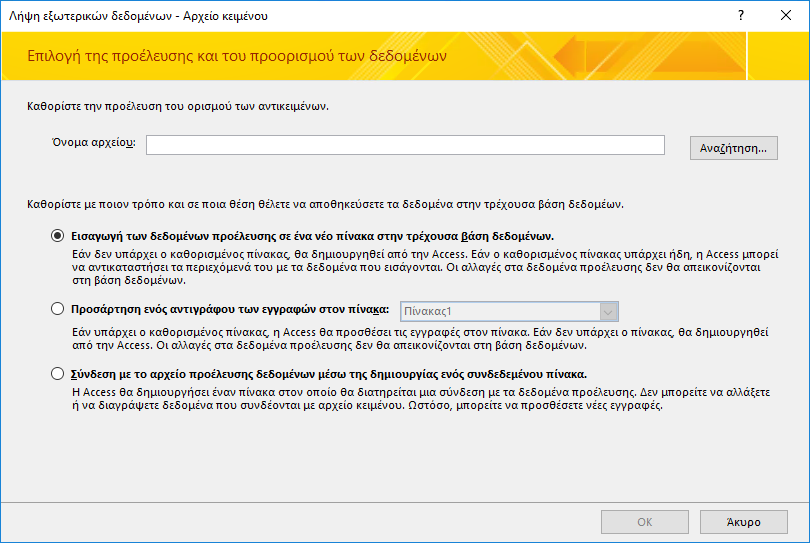
-
Στο παράθυρο διαλόγου Λήψη εξωτερικών δεδομένων - Αρχείο κειμένου, καθορίστε το όνομα του αρχείου κειμένου που περιέχει τα δεδομένα που θέλετε να εισαγάγετε στο πλαίσιο Όνομα αρχείου.
-
Επιλέξτε το στοιχείο Σύνδεση με το αρχείο προέλευσης δεδομένων μέσω της δημιουργίας ενός συνδεδεμένου πίνακα και, στη συνέχεια, κάντε κλικ στο κουμπί OK.
Ξεκινά ο "Οδηγός σύνδεσης κειμένου". Αυτός ο οδηγός σάς καθοδηγεί στη διαδικασία σύνδεσης.
-
Η Access σαρώνει τα περιεχόμενα του αρχείου και προτείνει τον τρόπο για την οργάνωση του αρχείου. Εάν το αρχείο χρησιμοποιεί ένα χαρακτήρα οριοθέτησης για το διαχωρισμό των πεδίων, βεβαιωθείτε ότι είναι ενεργοποιημένη η επιλογή Οριοθετημένα. Εάν το αρχείο έχει πεδία σταθερού πλάτους, βεβαιωθείτε ότι είναι ενεργοποιημένη η επιλογή Καθορισμένου πλάτους.
-
Κάντε κλικ στο κουμπί Επόμενο.
-
Η επόμενη σελίδα του οδηγού που εμφανίζεται εξαρτάται από το αν έχετε ενεργοποιήσει την επιλογή "Οριοθετημένα" ή την επιλογή "Καθορισμένου πλάτους".
Οριοθετημένα αρχεία Επιλέξτε ή καθορίστε το χαρακτήρα που οριοθετεί τις τιμές πεδίου. Εάν το αρχείο χρησιμοποιεί ένα προσδιοριστικό κειμένου, στο πλαίσιο Προσδιοριστικό κειμένου, επιλέξτε είτε " ή '. Εάν η πρώτη γραμμή του αρχείου προέλευσης περιέχει ονόματα πεδίων, επιλέξτε το πλαίσιο ελέγχου Η πρώτη γραμμή περιέχει ονόματα πεδίων. Στη συνέχεια, κάντε κλικ στο κουμπί Επόμενο.
Αρχεία σταθερού πλάτους Ο οδηγός εμφανίζει τα περιεχόμενα του αρχείου. Εάν η Access εντοπίσει μια δομή στηλών στα δεδομένα, τοποθετεί κατακόρυφες γραμμές στα δεδομένα για να διαχωρίσει τα πεδία. Εξετάστε τη δομή που προτείνεται από τον οδηγό και, εάν είναι απαραίτητο, ακολουθήστε τις οδηγίες στη σελίδα του οδηγού για να προσθέσετε, να καταργήσετε ή να προσαρμόσετε τις γραμμές. Στη συνέχεια, κάντε κλικ στο κουμπί Επόμενο.
-
Στην επόμενη σελίδα του οδηγού, η Access εμφανίζει τις ιδιότητες πεδίων. Κάντε κλικ σε μια στήλη στο κάτω μέρος της σελίδας του οδηγού για να εμφανίσετε τις ιδιότητες του αντίστοιχου πεδίου. Διαβάστε και αλλάξτε, εάν θέλετε, το όνομα και τον τύπο δεδομένων των πεδίων προορισμού.
Η Access διαβάζει τις πρώτες 25 γραμμές κάθε στήλης, για να προτείνει τον προεπιλεγμένο τύπο δεδομένων για το αντίστοιχο πεδίο. Εάν υπάρχουν διαφορετικοί τύποι τιμών, όπως κείμενο και αριθμητικές τιμές, στις πρώτες 25 γραμμές μιας στήλης, ο οδηγός προτείνει έναν τύπο δεδομένων που είναι συμβατός με όλες ή με τις περισσότερες τιμές στη στήλη. Στις περισσότερες περιπτώσεις είναι ο τύπος δεδομένων "Κείμενο". Παρόλο που μπορείτε να επιλέξετε διαφορετικό τύπο δεδομένων, να θυμάστε ότι οι τιμές που δεν είναι συμβατές με τον τύπο δεδομένων που επιλέγετε, είτε θα έχουν ως αποτέλεσμα τιμές σφάλματος είτε θα μετατρέπονται λανθασμένα. Για περισσότερες πληροφορίες, ανατρέξτε στην επόμενη ενότητα Αντιμετώπιση προβλημάτων #ΑΡΙΘ! και εσφαλμένων τιμών σε έναν συνδεδεμένο πίνακα.
Ποια είναι η χρήση του κουμπιού Για προχωρημένους;
Το κουμπί Για προχωρημένους στον "Οδηγό εισαγωγής κειμένου" σάς επιτρέπει να δημιουργήσετε ή να ανοίξετε μια προδιαγραφή σύνδεσης με τη μορφή που χρησιμοποιούσαν οι προηγούμενες εκδόσεις της Access. Η Access δεν παρέχει κάποιον τρόπο για να αποθηκεύσετε μια προδιαγραφή σύνδεσης, σε αντίθεση με τις λειτουργίες εισαγωγής και εξαγωγής, επομένως, εάν θέλετε να αποθηκεύσετε τις λεπτομέρειες μιας προδιαγραφής σύνδεσης, κάντε κλικ στο κουμπί για προχωρημένους, ορίστε τις επιλογές που θέλετε και, στη συνέχεια, κάντε κλικ στην επιλογή Αποθήκευση ως.
-
Κάντε κλικ στο κουμπί Επόμενο.
-
Στην τελευταία σελίδα του οδηγού, καθορίστε ένα όνομα για τον συνδεδεμένο πίνακα και κάντε κλικ στο κουμπί Τέλος. Εάν υπάρχει ήδη ένας πίνακας με αυτό το όνομα, θα ερωτηθείτε εάν θέλετε να αντικαταστήσετε τον υπάρχοντα πίνακα. Κάντε κλικ στο κουμπί Ναι, εάν θέλετε να αντικατασταθεί ή κάντε κλικ στο κουμπί Όχι για να καθορίσετε ένα διαφορετικό όνομα πίνακα.
Η Access επιχειρεί να δημιουργήσει τον συνδεδεμένο πίνακα. Εάν ο πίνακας δημιουργηθεί με επιτυχία, η Access εμφανίζει το μήνυμα Η σύνδεση του πίνακα ολοκληρώθηκε.... Ανοίξτε το συνδεδεμένο πίνακα και εξετάστε τα πεδία και τα δεδομένα για να βεβαιωθείτε ότι βλέπετε τα σωστά δεδομένα σε όλα τα πεδία.
Αντιμετώπιση προβλημάτων #ΑΡΙΘ! και εσφαλμένων τιμών σε έναν συνδεδεμένο πίνακα
Ακόμα και εάν εμφανιστεί το μήνυμα Η σύνδεση του πίνακα ολοκληρώθηκε, θα πρέπει να ανοίξετε τον πίνακα σε προβολή φύλλου δεδομένων για να βεβαιωθείτε ότι οι γραμμές και στήλες εμφανίζουν τα σωστά δεδομένα.
Εάν δείτε σφάλματα ή εσφαλμένα δεδομένα σε οποιοδήποτε σημείο του πίνακα, κάντε τις διορθωτικές ενέργειες που περιγράφονται στον παρακάτω πίνακα και, στη συνέχεια, δοκιμάστε να συνδεθείτε ξανά. Να θυμάστε ότι δεν μπορείτε να προσθέσετε τις τιμές απευθείας στον συνδεδεμένο πίνακα, επειδή ο πίνακας είναι μόνο για ανάγνωση.
|
Πρόβλημα |
Επίλυση |
||||||||||||
|---|---|---|---|---|---|---|---|---|---|---|---|---|---|
|
Τιμές -1 ή 0 |
Εάν το αρχείο προέλευσης περιλαμβάνει ένα πεδίο που περιέχει μόνο τιμές Αληθές ή Ψευδές ή μόνο τιμές Ναι ή Όχι κι εσείς έχετε επιλέξει τον τύπο δεδομένων Ναι/Όχι για το πεδίο, θα δείτε τις τιμές -1 ή 0 στον πίνακα. Ανοίξτε τον πίνακα σε Προβολή σχεδίασης και, στη συνέχεια, ορίστε την ιδιότητα Μορφή σε Αληθές/Ψευδές ή Ναι/Όχι.. |
||||||||||||
|
Πεδία πολλών τιμών |
Κατά τη σύνδεση δεδομένων, η Access δεν υποστηρίζει τη χρήση πολλών τιμών σε ένα πεδίο. Η λίστα τιμών αντιμετωπίζεται ως μία τιμή και τοποθετείται σε πεδίο κειμένου. Οι τιμές διαχωρίζονται με ελληνικό ερωτηματικό. |
||||||||||||
|
Περικοπή δεδομένων |
Εάν τα δεδομένα εμφανίζονται περικομμένα σε μια στήλη, δοκιμάστε να αυξήσετε το πλάτος της στήλης στην προβολή φύλλου δεδομένων. Εάν η αύξηση του πλάτους δεν επιλύσει το πρόβλημα, η αιτία μπορεί να είναι ότι ο τύπος δεδομένων από ένα αριθμητικό πεδίο έχει οριστεί σε "Ακέραιος μεγάλου μήκους" ενώ θα έπρεπε να έχει οριστεί σε "Πραγματικός διπλής ακρίβειας". |
||||||||||||
|
#ΑΡΙΘ! |
Όταν ανοίγετε τον πίνακα σε Προβολή φύλλου δεδομένων, μπορεί να διαπιστώσετε ότι ορισμένα πεδία περιέχουν την τιμή #ΑΡΙΘ! αντί για την πραγματική τιμή. Ακολουθήστε τα παρακάτω βήματα για να ελαχιστοποιήσετε ή να εξαλείψετε τυχόν εμφανίσεις τιμών null στο αρχείο προέλευσης:
Ο παρακάτω πίνακας παραθέτει περιπτώσεις όπου θα εξακολουθείτε να βλέπετε το σφάλμα #ΑΡΙΘ! σφάλμα σε πεδία:
|










